在Windows 10操作系统中,用户账户控制(User Account Control,简称UAC)是一项重要的安全功能。它旨在通过要求用户在执行可能影响系统安全或设置的任务时提供权限或确认,来增强系统的安全性。然而,对于某些用户来说,UAC的频繁提示可能会造成不便,尤其是在进行日常操作时。因此,本文ZHANID工具网将详细介绍如何在Windows 10中取消用户账户控制,提供三种不同的方法供用户选择。
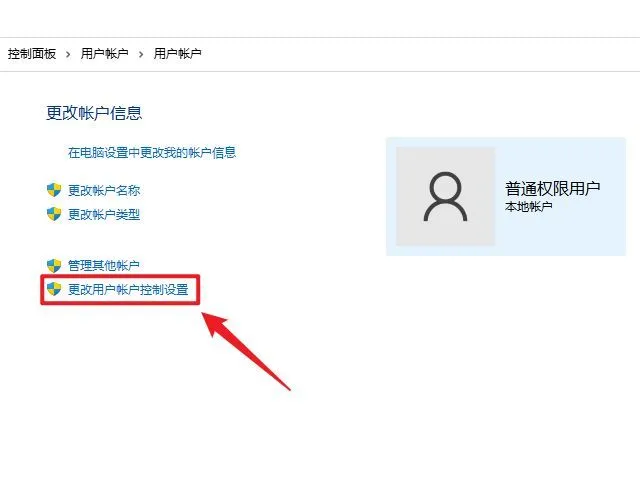
一、了解用户账户控制(UAC)
在深入探讨如何取消UAC之前,首先有必要了解UAC的工作原理和重要性。UAC通过限制应用程序和任务的权限,防止恶意软件或未经授权的程序对系统进行更改。当需要执行需要更高权限的操作时,UAC会弹出提示框,要求用户确认。这种机制有助于保护系统免受潜在的安全威胁。
然而,对于一些高级用户或那些对系统安全性有深入了解的用户来说,UAC的频繁提示可能会成为日常操作的障碍。他们可能希望关闭或降低UAC的级别,以提高工作效率。但请注意,关闭UAC可能会降低系统的安全性,因此在进行此操作之前,请务必权衡利弊。
二、通过控制面板取消UAC
第一种方法是通过控制面板来取消UAC。这是最常见和最简单的方法之一,适用于大多数Windows 10用户。
打开控制面板:首先,在Windows搜索框中输入“控制面板”,然后点击打开。
选择用户账户:在控制面板窗口中,找到并点击“用户账户”选项。这将打开用户账户的设置界面。
更改用户账户控制设置:在用户账户设置界面中,点击“更改用户账户控制设置”链接。这将打开UAC的设置窗口。
调整滑块:在UAC设置窗口中,可以看到一个滑块,用于调整UAC的级别。将滑块拖动到“从不通知”位置,这意味着UAC将不再弹出提示框。
重启计算机:为了使更改生效,需要重启计算机。在重启后,UAC将被完全禁用。
三、通过注册表编辑器取消UAC
第二种方法是通过注册表编辑器来取消UAC。这种方法需要一定的计算机知识,因为不正确地修改注册表可能会导致系统不稳定或无法启动。因此,在进行此操作之前,请务必备份注册表。
打开注册表编辑器:按下Win + R键,打开运行窗口,输入“
regedit”,然后按下Enter键。这将打开注册表编辑器。导航到UAC设置:在注册表编辑器中,找到以下路径:
HKEY_LOCAL_MACHINE\SOFTWARE\Microsoft\Windows\CurrentVersion\Policies\System。修改EnableLUA值:在右侧窗格中找到“EnableLUA”项,双击它。这将打开“编辑DWORD(32位)值”对话框。将值数据更改为0,然后点击“确定”。
重启计算机:修改完成后,重启计算机以使更改生效。在重启后,UAC将被禁用。
四、通过组策略编辑器取消UAC
第三种方法是通过组策略编辑器来取消UAC。但请注意,这种方法仅适用于Windows 10专业版和企业版用户。家庭版用户无法使用组策略编辑器。
打开组策略编辑器:按下Win + R键,打开运行窗口,输入“
gpedit.msc”,然后按下Enter键。这将打开本地组策略编辑器。导航到UAC设置:在本地组策略编辑器中,依次展开“计算机配置”>“Windows设置”>“安全设置”>“本地策略”>“安全选项”。
找到并禁用UAC策略:在右侧窗格中,找到“用户账户控制:管理员批准模式”以及“用户账户控制:以安全桌面确认提升请求”等策略。双击这些策略,将它们设置为“已禁用”,然后点击“确定”。
重启计算机:进行更改后,重启计算机以使更改生效。在重启后,UAC将被禁用。
五、取消UAC后的注意事项
在取消UAC后,用户需要注意以下几点:
安全风险:取消UAC会降低系统的安全性,增加恶意软件感染的风险。因此,在禁用UAC后,用户需要更加谨慎地下载和安装软件,避免运行不明来源的程序。
软件安装:在禁用UAC后,某些软件的安装过程可能会变得更加顺畅,因为不再需要频繁地确认权限。但用户仍然需要确保下载和安装的软件来自可靠的来源。
系统恢复:如果在禁用UAC后遇到问题,用户可以通过重新启用UAC来恢复默认设置。按照上述相同的方法,将滑块移回到默认位置或将“EnableLUA”值改回1,然后重启计算机即可。
备份重要数据:在进行任何系统更改之前,建议用户备份重要数据。这样,在出现问题时,可以轻松地恢复数据并避免数据丢失。
六、结论
本文详细介绍了如何在Windows 10中取消用户账户控制(UAC)的三种方法:通过控制面板、注册表编辑器和组策略编辑器。每种方法都有其适用场景和注意事项。用户在选择取消UAC之前,应权衡利弊并考虑潜在的安全风险。同时,本文还提供了取消UAC后的注意事项和建议,以帮助用户更好地管理系统的安全性和性能。
总之,虽然UAC可能会在某些情况下造成不便,但它对于保护系统免受恶意软件攻击和提高整体安全性方面发挥着重要作用。因此,在禁用UAC之前,请务必谨慎考虑并采取相应的安全措施。
本文由@zhanid 原创发布。
该文章观点仅代表作者本人,不代表本站立场。本站不承担相关法律责任。
如若转载,请注明出处:https://www.zhanid.com/dnzs/3056.html






















